前言
想要开一台24小时不间断的cd2d服务器?官方教程有些含糊?跟着教程来,包你学会
看清标题,不是cs2,是cs2d!
前期准备工作
首先你需要一台云服务器或虚拟主机(如果自己有一台物理服务器,自行在目录中跳转相关内容)
这里推荐雨云的美国洛杉矶极速二区【别问为什么不选延迟更低的香港,这么高的带宽配上廉价cdn不香吗doge】,当然,如果你有备案域名就推荐选择江苏宿迁的机子。
在服务器购买中需要注意的是,如果你只是用于搭建个人博客或者是展示站这种对于配置需求不高的话,虚拟主机即可解决你的大部分问题啦(本文不对虚拟主机如何配置进行说明,不过大概操作类似),使用云服务器的话,选择配置最低的那个即可,具体请根据你实际需求进行
在服务器的系统选择方面,比较推荐选择 Ubuntu 20.04 这个版本,为什么不是22.04呢(因为目前宝塔面板不支持,如果选择其他支持的面板请忽略),还有就是雨云或其他厂商的用户千万不要选择预安装app,如果你不想过了几个小时都发现还在安装的话(国内服务器请忽略)
之后只要等到服务器初始配置完成即可
服务器配置阶段
安装服务器面板是尤为重要的,帮助你可视化配置自己的服务器
配置 服务器面板
首先先进入到服务器的管理面板页面,然后开启你的云服务器(如其他厂商默认开启的,请忽略)
你会进入到类似于这个界面(具体请看你选择的云服务器厂商)
如果你是在雨云购买的服务器,可以直接选择绿色开机旁边的 Xtermjs模式 你可以理解为进入到了一个类似于电脑cmd的一个终端页面,如果你在其他厂商购买的云服务器,也可寻找类似的按钮,如果没有的话,可以选择 SSH链接 的方式,具体可以看zeruns大佬在介绍建站中提到的如何进行SSH连接服务器,这里就不多赘述
在终端中输入你的用户名和密码(可在远程连接中看到,具体请根据云服务器厂商提供的),然后输入(如果要安装非宝塔面板,请参考各个面板官方提供的教程,基本操作类似)
wget -O install.sh https://download.bt.cn/install/install-ubuntu_6.0.sh && sudo bash install.sh ed8484bec
就可以安装宝塔面板了,如果是其他操作系统,可以在宝塔面板安装 这个页面中找到对应的安装脚本,等待安装之后,提示一个外部面板的链接**(建议拿个小本本记上)**,用浏览器进入后,输入他告诉你的账号和密码,就进入到你服务器的面板界面啦!
配置 服务器环境
进入后会提示你安装套件,选择LNMP即可,推荐编译安装**(其他面板如没有请手动安装)**
不过如果你只是单纯想开服,建议这里啥也别装
提示页面
接下来等到安装任务全部完成后,你就会进入到这个页面
宝塔面板操作页面
服务器配置阶段
终于是到了正题了,接下来就是如何开设自己的服务器了!
文件下载
首先你们需要下载相关文件,可以去cs2d官网下载页上去下载,不过考虑到国内一些用户访问外网的逆天网速,我将本次教程中的所有文件全部都放到蓝奏云上了
|蓝奏云-客户端(密码:0ctber)
|蓝奏云-服务端
||蓝奏云-服务器客户端
这三个文件建议你们全部下载下来之后之后都会用到
配置服务器
首先将服务端和服务器客户端文件上传并解压到你服务器中的任意位置(我一般喜欢上传到网站根目录)
将他们分别解压,然后将服务端解压包中的文件和客户端文件放一块就好了
就像这样子
接下来就需要注意了,由于该项目为32位系统制作,所以如果你服务器为64位架构需要安装对于32的兼容库了
输入以下代码,查询你服务器是什么架构
uname -m如果输出是
x86_64,则表示你的系统是64位的
如果你的服务器是64位架构,则需要输入以下命令(32位请跳过)
sudo dpkg --add-architecture i386 sudo apt-get update sudo apt-get install libc6:i386 libstdc++6:i386这里建议一个一个的运行哦
如果你是32位架构或者已经弄好了兼容库,那么接下来只需要输入
chmod +x /文件/位置/cs2d_dedicated来设置执行权限,如果没返回任何信息,就说明你成功了
接下来就是运行服务端了,只要通过输入这个指令就可以运行了
/www/wwwroot/server/cs2d_dedicated
如果是酱紫的,诶嘿,你很聪明,你开服成功了
配置服务器文件
肯定有小天才问,我该如何改服务器规则呢,你先别急
找到名为sys的文件夹,找到sever.cfg,里边可以修改服务器规则,我这边把初始的内容翻译出来
// 服务器设置
sv_name 0ctber_top // 服务器名称
sv_hostport 31145 // 服务器端口
sv_password // 服务器密码(此处为空,表示没有设置密码)
sv_rcon // RCON密码(此处为空,表示没有设置RCON密码)
sv_maxplayers 12 // 最大玩家数量
sv_fow 0 // 视野范围(0表示无限制)
sv_friendlyfire 0 // 友军伤害(0表示关闭)
sv_lan 0 // 局域网模式(0表示关闭)
sv_usgnonly 0 // 仅允许注册用户登录(0表示关闭)
sv_maptransfer 1 // 地图传输(1表示开启)
sv_offscreendamage 1 // 屏幕外伤害(1表示允许)
sv_forcelight 0 // 强制光照(0表示关闭)
sv_voicechat 0 // 语音聊天(0表示关闭)
mp_recoil 0 // 反冲(0表示关闭)
sv_gamemode 0 // 游戏模式(0表示默认模式)
sv_specmode 1 // 观察者模式// 地图设置
sv_map de_dust2 // 默认地图// 游戏设置
mp_timelimit 0 // 时间限制(0表示无限制)
mp_winlimit 0 // 胜利限制(0表示无限制)
mp_roundlimit 0 // 回合限制(0表示无限制)
mp_roundtime 5 // 每回合时间
mp_freezetime 0 // 冻结时间
mp_buytime 0.5 // 购买时间
mp_startmoney 16000 // 初始金钱
mp_teamkillpenalty 3 // 击杀队友惩罚
mp_hostagepenalty 8 // 人质伤害惩罚
mp_tkpunish 1 // 队友伤害惩罚(1表示开启)
mp_idlekick 1 // 空闲踢出(1表示开启)
mp_vulnerablehostages 1 // 人质易受伤(1表示开启)
mp_autoteambalance 1 // 自动队伍平衡(1表示开启)
mp_spectatemouse 1 // 观察者鼠标(1表示允许)// 其他设置
mp_supply_items “51,58,11,22,32,35,80,73” // 补给物品列表
肯定又有小天才要问了,为什么不能改c4爆炸时间啊啥的,这俩建议直接cs2d官方命令指南,里边有详细的对于每个值得说明,这里不做过多的解释了
设置服务器进程守护
其实有很多种方法,我把使用的推荐出来
使用screen实现进程守护,首先你的服务器上得要有screen
sudo apt-get install screen # 对于Debian/Ubuntu系统sudo yum install screen # 对于RedHat/CentOS系统启动一个新的
screen会话:screen在screen会话中运行你的进程:
/文件/位置/cs2d_dedicated断开会话: 一旦进程开始运行,你可以通过按
Ctrl+A然后按D来断开会话。这将使您返回到原始的终端,而screen会话和里面的进程仍然在后台运行。
重新连接到screen会话: 如果你需要重新连接到screen会话,可以使用:screen -r
聪明的小孩又要问了,我该如何关闭呢
列出所有screen会话: 使用以下命令列出当前用户的所有screen会话:
screen -ls
重新连接到特定的screen会话: 如果您知道要关闭的进程所在的会话编号或名称,可以使用以下命令重新连接到该会话:
screen -r [会话ID或名称]
在screen会话中关闭进程:
一旦你重新连接到会话,你可以在进程运行的窗口中使用以下命令来关闭进程:
如果你知道进程的PID(进程ID),可以使用:
kill -9 PID
或者,如果你想关闭整个会话中的所有进程,可以简单地退出screen:
exit
这将关闭当前窗口,如果这是会话中的唯一窗口,整个会话也会结束。
强制关闭screen会话:
如果你无法重新连接到会话,可以使用以下命令强制关闭特定会话:
screen -X -S [会话ID或名称] quit
绑定域名
现在如果要访问还得 域名:端口,有没有啥更好的办法呢
如果你有域名,可以选择重定向到你的 域名:端口 ,之后只要在ip中输入 域名:端口
就能正常访问了!
结尾
快来我的服务器:cs2d.0ctber.top:31145,来玩awa
标签:screen,sv,会话,cs2d,mp,服务器,面板,搭建 From: https://blog.csdn.net/bill_syj/article/details/139728520